Power BI Desktop에서 데이터 원본에 연결
Microsoft Power BI Desktop이 설치되었으면, 끊임없이 확장되는 데이터 영역에 연결할 준비가 된 것입니다. 모든 종류의 데이터 원본이 Microsoft Excel용 파워 쿼리 창에서 제공됩니다. 다음 이미지에서는 리본에서 홈 탭을 선택한 다음, 데이터 가져오기 > 더 보기를 선택하여 데이터에 연결하는 방법을 보여줍니다.
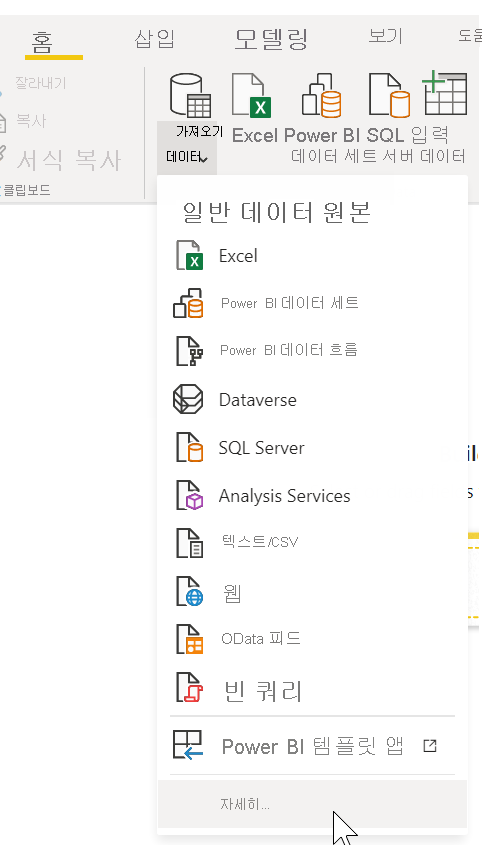
이 단원에서는 몇 가지 웹 데이터 원본에 연결합니다.
여러분이 은퇴를 한다고 생각해 보세요. 날씨가 좋고, 범죄율이 낮고, 의료 복지가 잘 되어 있는 곳에 살고 싶을 것입니다. 데이터 분석가라면 해당 정보로 고객을 돕고 싶겠죠. 예를 들어 선글라스 소매점이 해가 쬐는 날이 많은 지역을 공략할 수 있게 도와준다고 가정해보겠습니다.
다음 웹 리소스에는 다음과 같은 토픽에 대한 흥미로운 데이터가 제공됩니다.
사람들이 실제로 원하는 것을 바탕으로 한 은퇴하기 가장 좋은 주와 최악의 주
데이터 가져오기 > 웹을 선택하고 주소를 붙여넣습니다.
https://www.fool.com/research/best-states-to-retire/
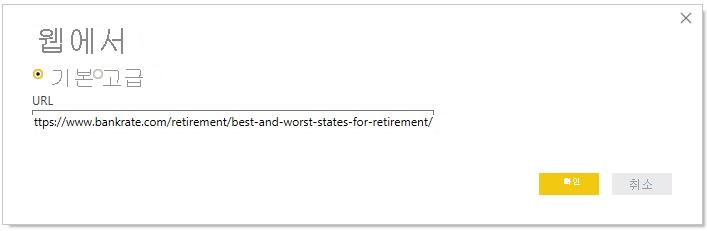
확인을 선택하면 Power BI Desktop의 쿼리 기능이 작동하기 시작합니다. 쿼리가 웹 리소스에 연결되면 웹 페이지에서 검색된 내용이 탐색기 창에 표시됩니다. 이 경우 은퇴를 위한 최고 및 최악의 주 순위 테이블이 표시됩니다. **개별 요인 점수는 0~100점 척도로 정규화됨** 테이블을 사용할 것이므로 목록에서 해당 테이블을 선택합니다. 탐색기 창에 미리 보기가 표시됩니다.
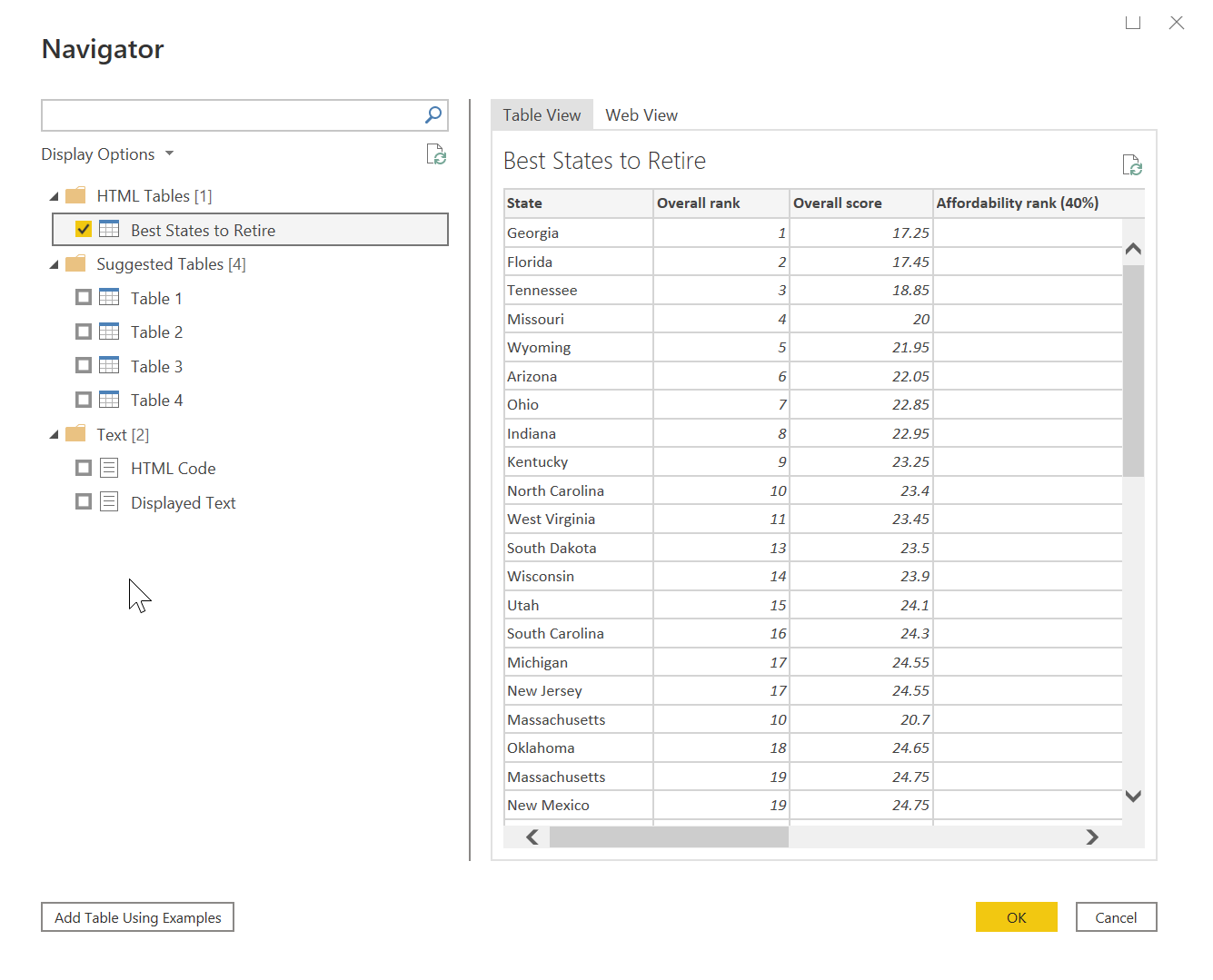
이제 창 하단에서 데이터 변환을 선택하여 쿼리를 편집한 후 테이블을 로드할 수 있습니다. 또는 테이블을 로드할 수 있습니다.
데이터 변환을 선택하면 파워 쿼리 편집기가 시작되고 테이블의 대표 보기가 표시됩니다. 쿼리 설정 창이 표시됩니다. (그렇지 않으면 리본에서 보기 탭을 선택한 다음, 표시 > 쿼리 설정을 선택합니다.) 다음과 같습니다.
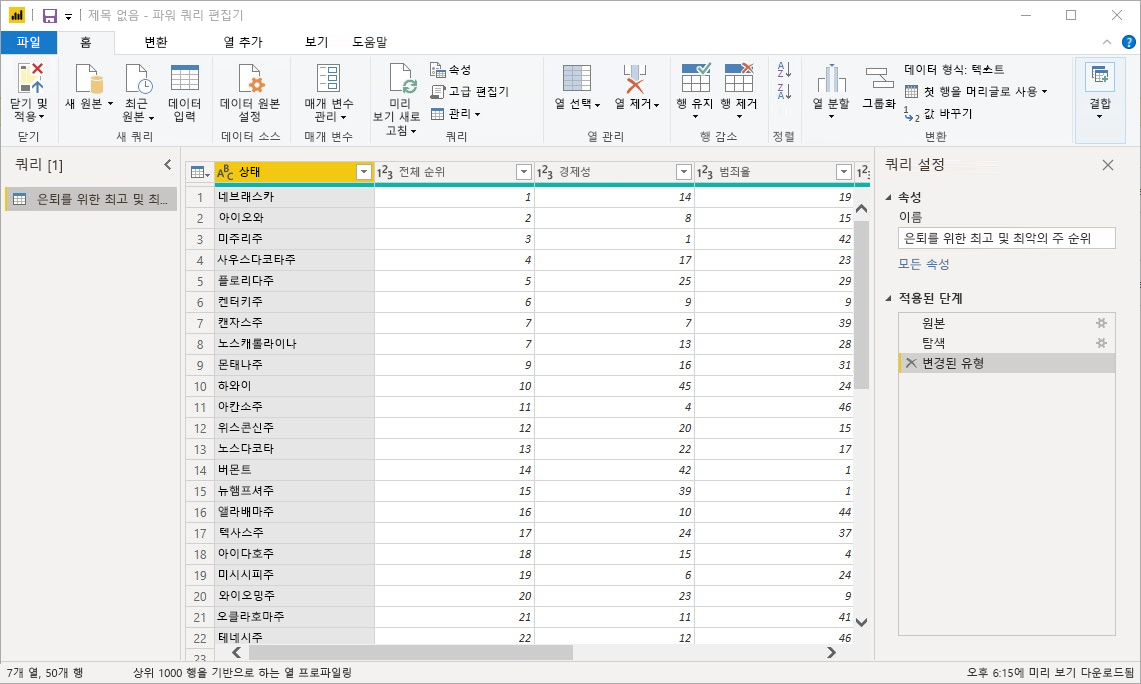
Power BI Desktop에서 여러 데이터 원본에 연결하고 결합하여 흥미로운 작업을 수행할 수 있습니다.
다음 단원에서는 요구 사항을 충족하도록 데이터를 조정하겠습니다. 연결된 데이터를 조정하는 프로세스를 셰이핑이라고 합니다.